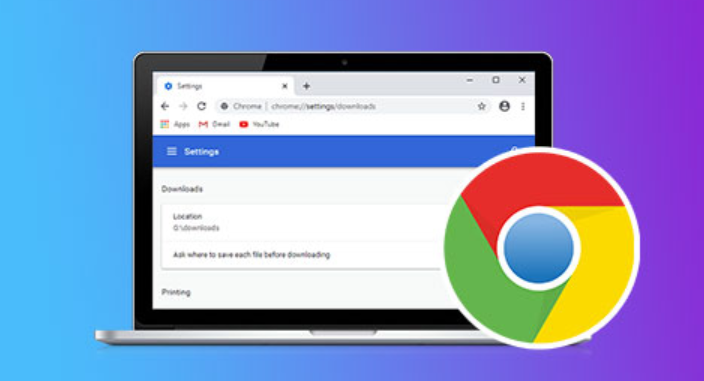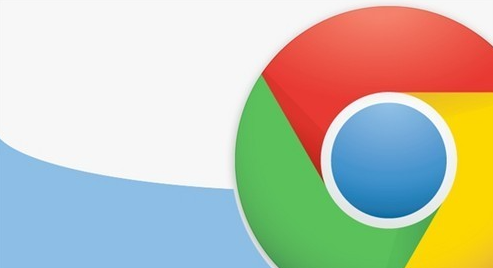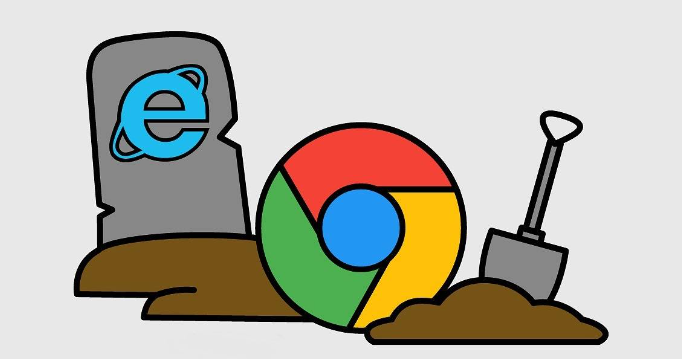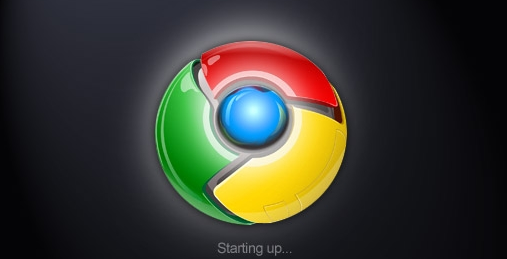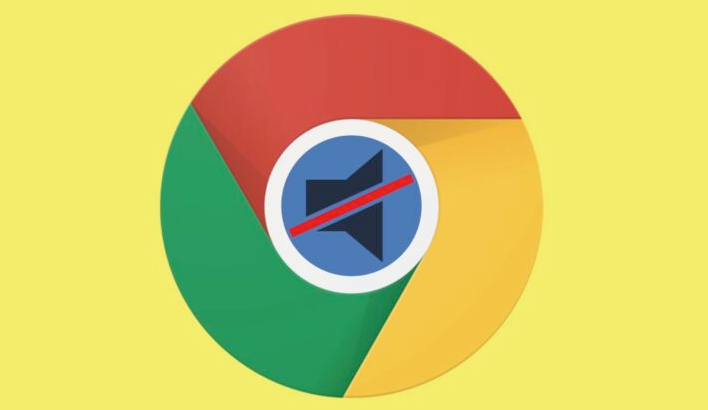教程详情

打开Chrome浏览器后,点击右上角三个垂直排列的点进入设置菜单。向下滚动找到“外观”部分,这里提供基础的字体大小调节功能。点击下拉箭头选择适合阅读习惯的字号,修改会立即应用到所有网页,实现全局统一调整。若需要更细致的控制,可在同一区域的“自定义字体”选项中勾选“强制最小字号”并拖动滑块,确保文字不会小于指定尺寸以保护视力。
使用快捷键能快速完成临时性调整。按住Ctrl键(Mac系统为Command键)配合加号键逐步放大字体,减号键则缩小显示比例。想要恢复默认设置时,同时按下Ctrl和数字0即可还原初始状态。这种方式无需进入设置页面,特别适合浏览过程中根据内容密度灵活变动的需求。
安装扩展程序可实现个性化定制。推荐安装Custom Font Settings插件,它能针对不同网站单独设置字体样式、颜色等参数;Stylish工具更进一步允许修改背景与布局,打造符合个人审美的视觉方案。这些扩展从应用商店获取后,通过图标进入配置界面即可操作,满足高端用户的专属需求。
遇到特殊排版的网站时,注意避免过度放大导致内容截断。此时优先尝试网页自带的缩放功能,或返回浏览器设置降低全局字号。对于依赖固定样式的平台如在线文档编辑系统,建议保持默认参数以确保功能正常运作。定期更新浏览器版本也能获得最新的渲染引擎优化,提升文字边缘平滑度和加载速度。
当调整后的页面出现元素错位情况,检查是否误触了页面缩放比例选项。该功能通常位于视图菜单下,与字体设置相互独立。正确的操作顺序应先确定基础字号,再处理整体页面比例关系。遇到顽固不生效的情况时,清除缓存数据后重启浏览器往往能解决问题。
通过上述步骤依次完成基础设置、快捷操作、扩展增强、异常处理和兼容性调试等环节,能够系统性掌握Chrome浏览器的字体与视觉优化技巧。从内置功能延伸到第三方工具层层递进,既满足普通用户的简单调整需求,也能满足设计师级别的精细管控要求。